Úvod
V Linuxu jádro je jádrem operačního systému. S vydáním nových verzí Linuxu se váš systém může aktualizovat na novější jádro.
Ve výchozím nastavení si moderní verze Linuxu ponechávají aktuální jádro plus jednu starší verzi. V některých případech však Linux staré verze jádra neodstraní. Jedním z běžných problémů starých jader je mít rozsáhlý seznam zaváděcích jader v nabídce GRUB (boot).
Tato příručka vám pomůže odstranit stará a nepoužívaná linuxová jádra z vašeho systému Ubuntu.
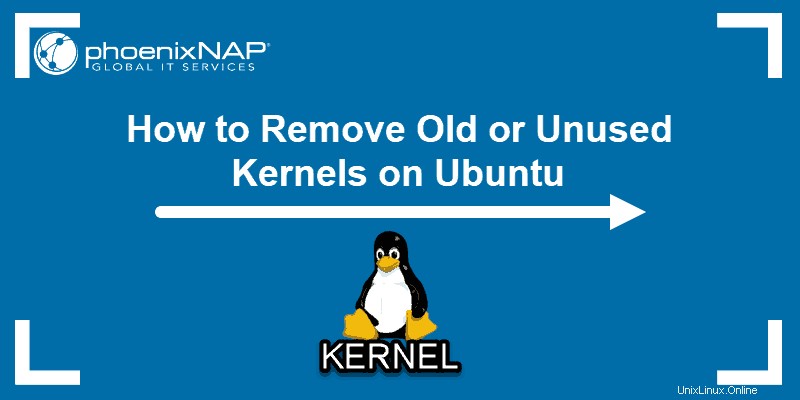
Předpoklady
- Systém se systémem Ubuntu 19.04, 18.04, 16.04
- Okno terminálu / příkazový řádek (Ctrl+Alt+T, hledání> terminál)
- Uživatelský účet s sudo privilegia
Odstranění starého jádra Ubuntu 18.04 a 19.04
Zobrazit seznam verzí jádra
Chcete-li zobrazit seznam všech nainstalovaných verzí jádra, zadejte následující:
sudo dpkg ––list | egrep –i ––color ‘linux-image|linux-headers’Výstup zobrazuje seznam všech souborů označených linux-image nebo linux-header . Použijte toto k získání přibližného počtu starých jader ve vašem systému.
Počet jader můžete také spočítat pomocí příkazu:
sudo dpkg ––list | egrep –i ––color ‘linux-image|linux-headers’ | wc –lTento příkaz zobrazí celkový počet linux-image a linux-headers.

Potřebujete zjistit, která verze jádra Ubuntu běží?
Odstraňte všechna stará jádra pomocí příkazového řádku
apt správce balíčků může automaticky odstranit všechna stará jádra . Chcete-li to provést, spusťte příkaz:
sudo apt-get ––purge autoremove
Systém vyhledá nepoužívaná jádra a zobrazí souhrn souborů, které chce smazat. Vyzve vás k potvrzení vaší volby odstranit stará jádra stisknutím y a Enter smazat.
Ručně odebrat jednotlivá jádra z příkazového řádku
Jednotlivé jádro můžete ručně odebrat tak, že je konkrétně pojmenujete.
1. Nejprve vypište seznam jader s jejich stavem instalace:
dpkg -l | tail -n +6 | grep -E 'linux-image-[0-9]+' | grep -Fv $(uname -r)První dvě písmena pro každé jádro označují jeho stav:
- rc – již odstraněn
- ii – nainstalované, vhodné k odebrání
- iU – staženo a zařazeno do fronty k instalaci
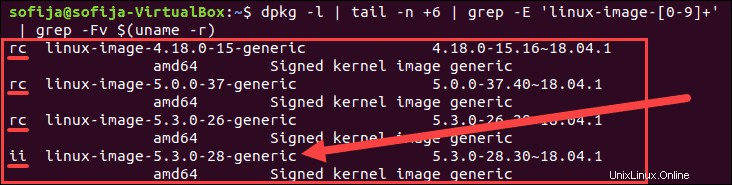
2. Odstraňte jádro pomocí ii stav:
sudo dpkg ––purge [kernel_version]Ujistěte se, že zadáváte přesný název a číslo jádra, které chcete odstranit. Například:
sudo dpkg ––purge linux-image-5.3.0-28-genericK odstranění starých jader v Ubuntu 18.04 použijte grafické nástroje.
Při práci s velkými sadami dat může být občas obtížné se orientovat v rozhraní příkazového řádku. Použití dalších grafických nástrojů vám může poskytnout lepší perspektivu a zabránit vám v nákladných chybách.
Tato část se zaměřuje na to, jak odstranit stará jádra pomocí Synaptic a Ubuntu Cleaner na Ubuntu 18.04. Tyto nástroje dokážou odstranit širokou škálu nepotřebných dat, jako je historie webových prohlížečů uložená v mezipaměti, stará jádra a další nežádoucí software.
Jak odstranit staré jádro pomocí Synaptic
Synaptic je grafický front-end pro správce balíčků apt a umožňuje vám instalovat, odstraňovat a upgradovat softwarové balíčky.
Jako většina nástrojů tohoto typu je nutné najít softwarové balíčky, které chcete odstranit, označit je k odstranění a potvrdit svou volbu k dokončení procesu odstranění.
Nainstalujte Synaptic zadáním následujícího příkazu do příkazového řádku:
sudo apt install synaptic -yDokončení instalace trvá několik okamžiků. Spusťte rozhraní Synaptic ze svého terminálu zadáním:
sudo synapticNyní máte přístup ke grafickému rozhraní Synaptic Package Manager.
1. Klikněte na Sekce kartu.
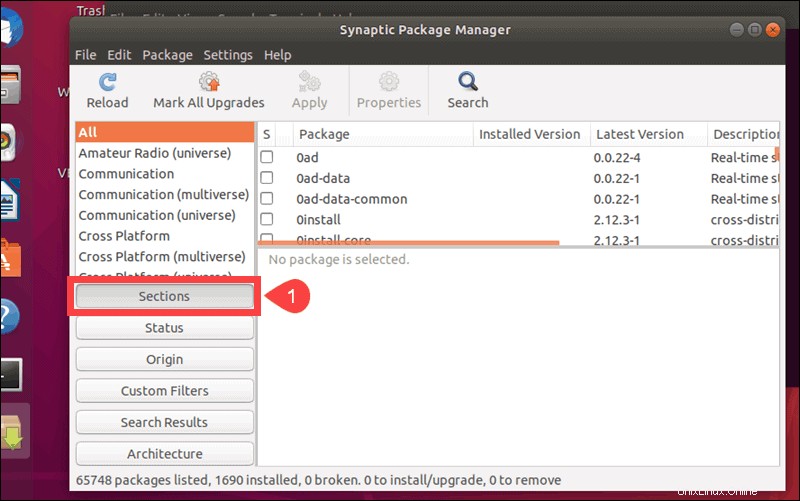
- Vyhledejte Jádro a moduly možnost ze seznamu.
- Klikněte na jádro, které chcete odebrat, a vyberte možnost Označit pro úplné odstranění možnost.
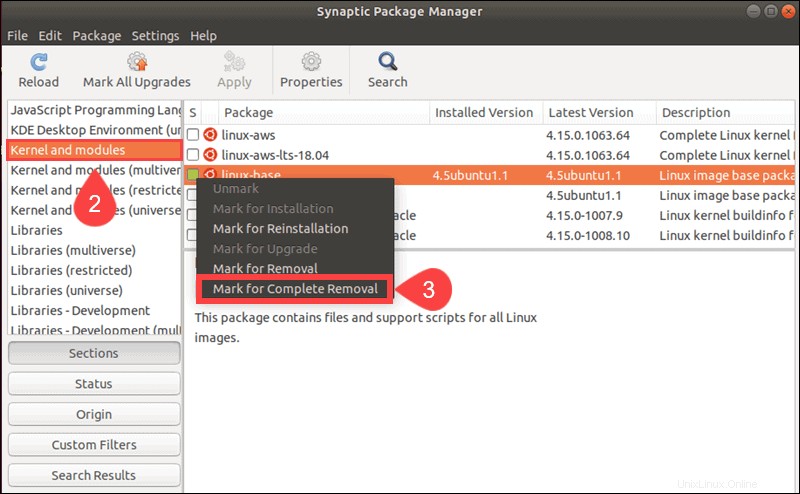
- Synaptic vás informuje, že je třeba odstranit i závislé balíčky. Naštěstí je Synaptic automaticky označí za vás, jakmile kliknete na Označit možnost.
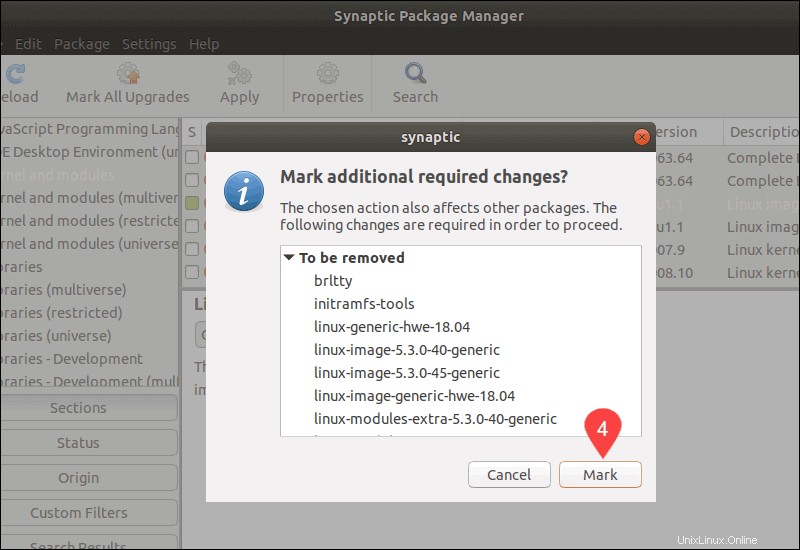
- Zkontrolujte označené balíčky a klikněte na Použít jakmile budete spokojeni.
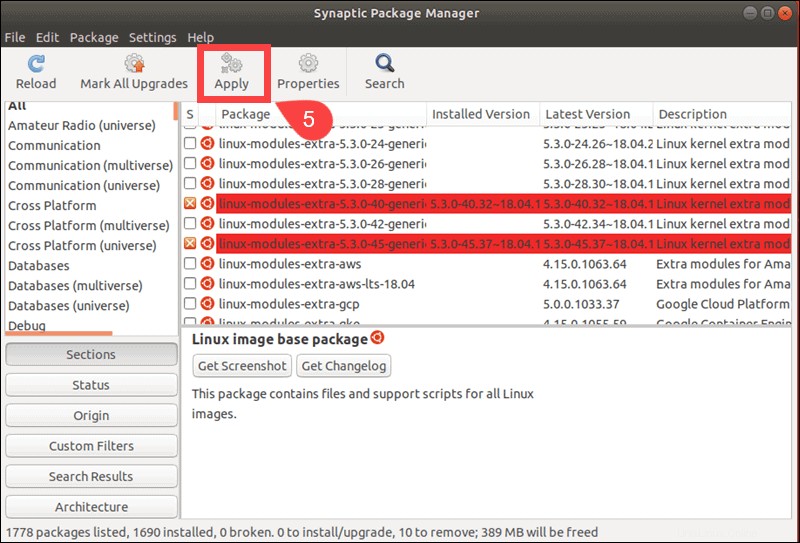
- Pro dokončení procesu odebrání klikněte na Použít ve vyskakovacím okně Přehled okno.
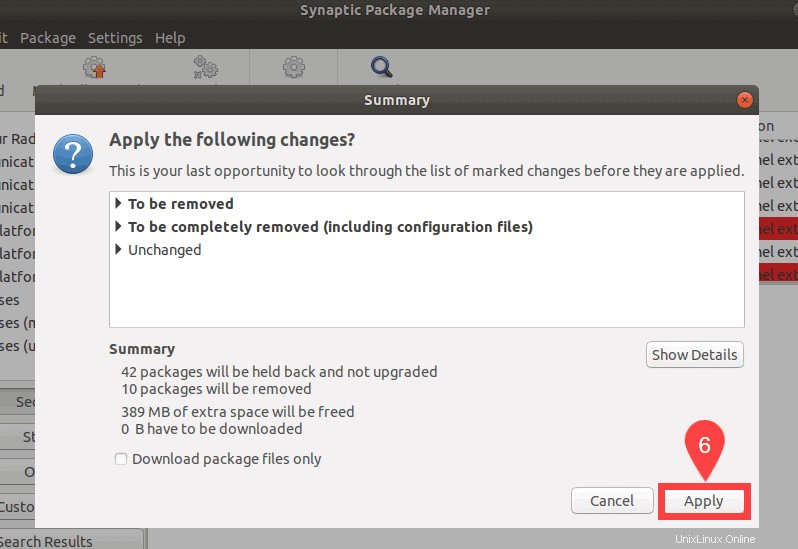
- Ukazatel průběhu vám umožňuje řídit a kontrolovat proces odstraňování. Zavřete okno ručně, jakmile systém informuje, že úspěšně odstranil stará jádra. Případně zaškrtněte políčko pro automatické zavření po dokončení procesu.
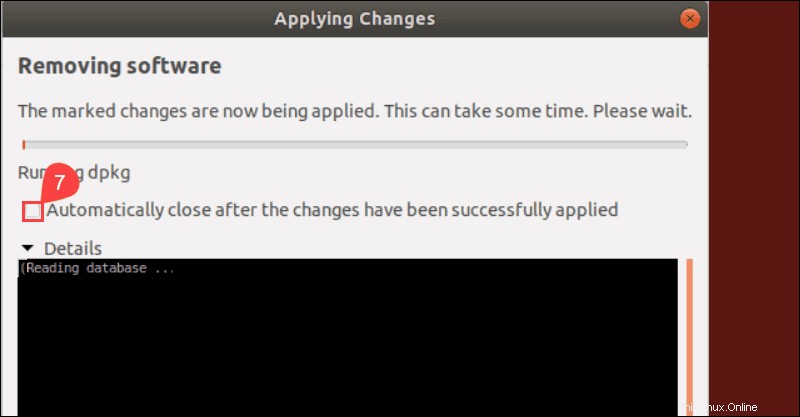
Jak odstranit staré jádro pomocí Ubuntu Cleaner
Ubuntu Cleaner vám umožňuje udržovat váš systém na optimální úrovni odstraněním nepotřebných mezipamětí prohlížeče, balíčků a instalačních programů softwaru.
Tento software s otevřeným zdrojovým kódem není dostupný z oficiálních repozitářů a je třeba jej získat jako PPA a poté nainstalovat.
Chcete-li přidat Ubuntu Cleaner PPA, zadejte do svého terminálu následující příkaz:
sudo add-apt-repository ppa:gerardpuig/ppaPo přidání PPA nainstalujte Ubuntu Cleaner:
sudo apt install ubuntu-cleaner -yJakmile proces instalace proběhne, zadejte následující příkaz pro přístup k Ubuntu Cleaner:
sudo ubuntu-cleanerK odstranění starých jader použijte grafické rozhraní Ubuntu Cleaner:
- Zkontrolujte Staré jádro krabice.
- Vyberte jádra, která chcete úplně odstranit.
- Klikněte na tlačítko Vyčistit .
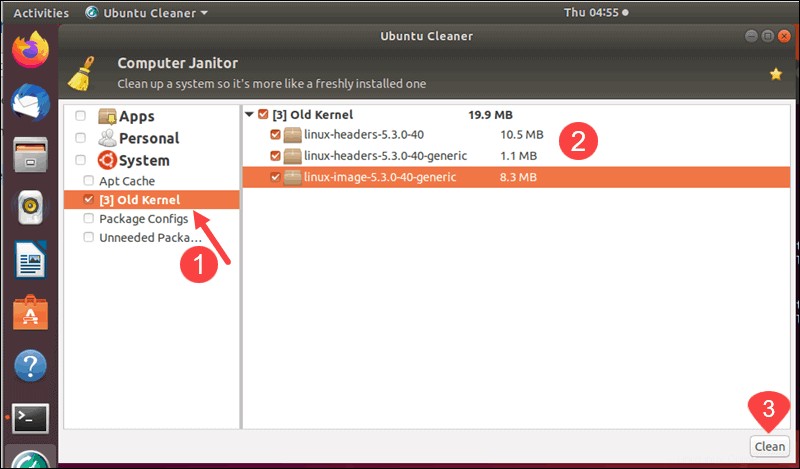
- Nástroj Ubuntu Cleaner vás může informovat, že k dokončení procesu jsou nutné další změny. Klikněte na Pokračovat pokud souhlasíte.
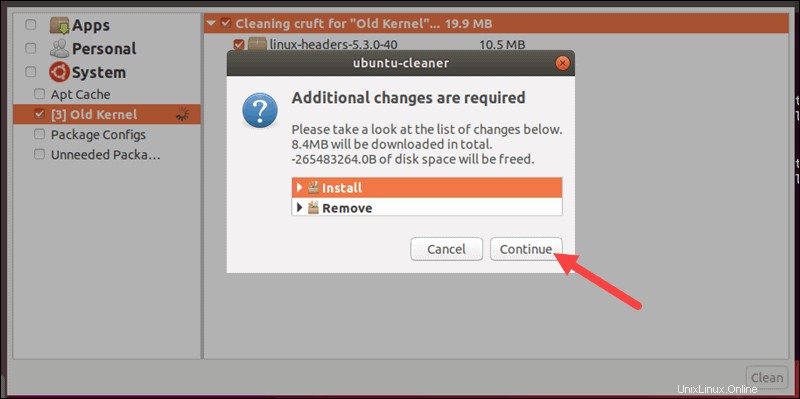
- Nyní probíhá proces odstraňování starého jádra.
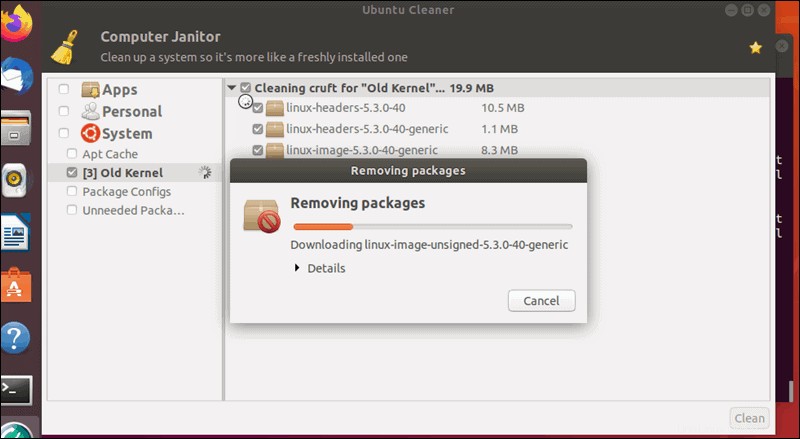
- Po dokončení procesu obdržíte Cool! Váš systém je čistý! zprávu jako potvrzení.
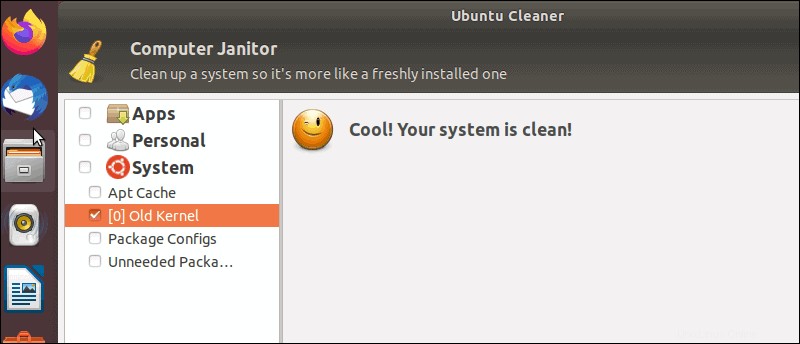
Jak odstranit stará nepoužívaná jádra v Ubuntu 16.04 a starších
Předchozí verze Linuxu ve výchozím nastavení neobsahovaly nástroje pro správu starých jader.
1. Chcete-li odebrat stará jádra Linuxu, musíte nejprve nainstalovat nástroj byobu :
sudo apt-get install byobu2. Poté spusťteobslužný program zadáním následujícího:
sudo purge-old-kernels
Nástroj prohledá váš systém a odstraní všechna jádra kromě posledních dvou. Pokud chcete zachovat více než výchozí dvě, použijte ––keep možnost:
sudo purge-old-kernels ––keep 3 –qyDalší informace o nástroji byobu , zadejte následující:
man purge-old-kernelsOdstranění starých jader pomocí Ubuntu Software Center
Ve starších verzích Ubuntu můžete jádra odstranit ručně pomocí Centra softwaru. Tato možnost funguje pouze v případě, že používáte grafické rozhraní (GUI).
1. Otevřete Centrum softwaru Ubuntu .
2. Povolte vyhledávací panel a vyhledejte linux-image .
3. V levém dolním rohu byste měli vidět hypertextový odkaz Zobrazit xx technických položek . Kliknutím na tento odkaz zobrazíte seznam linuxových jader.
4. Vraťte se ke svému aktuálnímu jádru, které musí zůstat v systému. Vyberte kteroukoli ze starších verzí a klikněte na tlačítko Odebrat tlačítko.
5. Obnovte nabídku GRUB (spouštění) zadáním následujícího do okna terminálu:
sudo update-grubPonechte v systému alespoň jedno předchozí jádro. Bylo prokázáno, že váš systém je s tímto jádrem stabilní. Pokud máte po aktualizaci softwaru potíže, můžete se vrátit k předchozímu (fungujícímu) linuxovému jádru.